Freitag, 22. Februar 2019, von Michael Beez
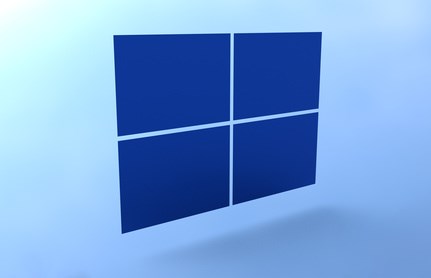 Tipp 1 – Bleiben Sie Ihrem Stil treu
Tipp 1 – Bleiben Sie Ihrem Stil treu
Haben Sie sich einmal eine Vorlage, oder die für Sie passenden Schrift- und Farbzusammenstellungen ausgesucht bleiben Sie dieser nach Möglichkeit treu. So erhalten Sie ein einheitliches Bild, welches professionell und nicht zu verspielt wirkt.
Tipp 2 – Aussagekräftiges Bildmaterial nutzen
Bilder untermauern den Inhalt Ihrer Präsentation enorm. Verwenden Sie daher nur wirklich aussagekräftiges Material, welches die Aussage Ihrer Folie stützt. Werden Sie bei der Auswahl ruhig etwas kreativer. Es müssen nicht immer die „Evergreens“ unter den Bildern sein. Ihr Publikum wird eher auf visuelle Inhalte anspringen, die man zuvor noch nicht so oft gesehen hat. Beispiel: Bebildern Sie das Thema „Ziel“ nicht direkt mit einer Zielscheibe oder Zielflagge. Denken Sie ruhig abstrakter und nehmen zum Beispiel das Gipfelkreuz eines Berges.
Tipp 3 – Verleihen Sie Ihrer Präsentation mehr Pepp
Mit einem Video können Sie die Präsentation für Ihre Chefs, Kunden oder Kollegen zusätzlich aufpeppen. Dieses lässt sich recht einfach einbinden. Wechseln Sie dazu auf das entsprechende Video (z.B. auf YouTube) und klicken Sie auf Freigeben und kopieren Sie den Einbindungscode. Wählen Sie in Powerpoint Einfügen à Video à Onlinevideo aus und fügen Sie den Einbindungscode ein und klicken Sie dann auf den Pfeil um das Video Ihrer Folie hinzuzufügen. Et voila!
Tipp 4 – Diagramme und Grafiken animieren
Geschäftszahlen, Umsätze, Reklamationsquoten oder ähnliches werden häufig in Diagrammen oder Grafiken dargestellt um die Werte dem Zuschauer besser begreiflich machen zu können. In der Tat meist der langweiligste Part in einer Präsentation. Die wenigsten Zuhörer erinnern sich dabei an starre Grafiken. Leblos gehalten löst das beim Betrachter im Kopf weder Bilder noch Emotionen aus.
Wenn Sie also ein Wachstum zeigen möchten, zeigen Sie nicht mehrere nebeneinanderstehende Balkendiagramme, sondern nur einen Balken, der während des Vortrags dramatisch wächst. Das prägt sich beim Publikum leichter ein und ist zudem spannend zu beobachten.
Tipp 5 – Nutzen Sie ihr Smartphone als Hilfsmittel
Ihr Smartphone kann ganz leicht als Ersatz für Laserpointer oder Fernbedienung verwendet werden wenn Sie eine PowerPoint-Präsentation vorführen. Wie? Wir erklären Ihnen wie´s geht:
- Installieren Sie auf Ihrem iPhone, Android oder Windows-Phone die PowerPoint App
- Schließen Sie Ihr Smartphone mit einem HDMI-Adapter an den Projektor an oder stellen Sie via AirPlay, ChromeCast oder Miracast eine drahtlose Verbindung zum Beamer her.
- Blättern Sie via Touch aufs Display durch de Folien oder heben Sie wichtige Gedanken mit der Laserpointer Funktion hervor.
Tipp 6 – Tastenkombination für Ihre Präsentation
Alternativ können Sie die Präsentation auch ganz ohne Maus, Taster, Laserpointer oder Smartphone vorführen. Drücken Sie dazu F5, um am Anfang zu beginnen, oder UMSCHALT+F5, um mit der aktuellen Folie zu beginnen. Drücken Sie die NACH-RECHTS-TASTE, um die nächste Folie oder Animation anzuzeigen. Mit der NACH-LINKS-TASTE zeigen Sie die VORHERIGE Folie oder Animation an.
Drücken Sie die Nummer und dann die EINGABETASTE, um zu einer bestimmten Foliennummer zu navigieren. Drücken Sie ESC, um die Bildschirmpräsentation zu beenden.
Profi-Tipp: Drücken Sie zu Beginn der Präsentation Strg + H, damit der Cursor ausgeblendet wird. Falls Sie ihn wieder benötigen, drücken Sie einfach auf die Taste „A“!
Tipp 7 – Verwenden Sie Ihre eigene Hardware
PowerPoint kann bei verschiedenen Betriebssystemen unter Umständen seltsam reagieren. Und sogar bei unterschiedlichen PowerPoint-Versionen treten hin und wieder Probleme wie Formatfehler oder Versätze in den Folien selbst auf. Um unnötige Probleme oder Verzögerungen bei der Präsentation zu vermeiden nutzen Sie für die Vorführung am besten Ihren eigenen Laptop. Klären Sie hierzu aber zuvor ab, wie der Beamer angebunden ist und wie Sie am einfachsten darauf zugreifen können. Im Optimalfall testen Sie dies vor Beginn der Präsentation.
Gerne stehen wir Ihnen als Partner mit Rat und Tat zur Seite und unterstützen Sie gerne. Haben Sie Fragen zu Outlook, benötigen Sie Hilfe bei der Umsetzung oder benötigen Sie Unterstützung bei einem akuten Problem? Sprechen Sie uns gerne an. Ich stehe Ihnen jederzeit gerne unter +49 (07141) 48874-49 oder via Mail beez@aces-online.de zur Verfügung.
Freundliche Grüße
Michael Beez
Marketing & Sales Manager